Hướng dẫn chi tiết cách kiểm tra nguồn gốc iPhone thông qua số Serial và IMEI một cách nhanh chóng và chính xác.
Nội dung bài viết
Sử dụng số máy, Serial và IMEI là những phương pháp hiệu quả và đáng tin cậy nhất để xác định xuất xứ của iPhone.

1. Xác định xuất xứ iPhone thông qua số IMEI
Số IMEI là mã định danh duy nhất của từng điện thoại, được sắp xếp theo quy tắc cụ thể. Dựa vào quy tắc này, bạn có thể dễ dàng xác định nguồn gốc chính xác của iPhone một cách nhanh chóng.
Bước 1: Mở ứng dụng Điện thoại và nhập mã lệnh *#06#, hệ thống sẽ hiển thị cửa sổ mới mang tên “Thông tin thiết bị”.
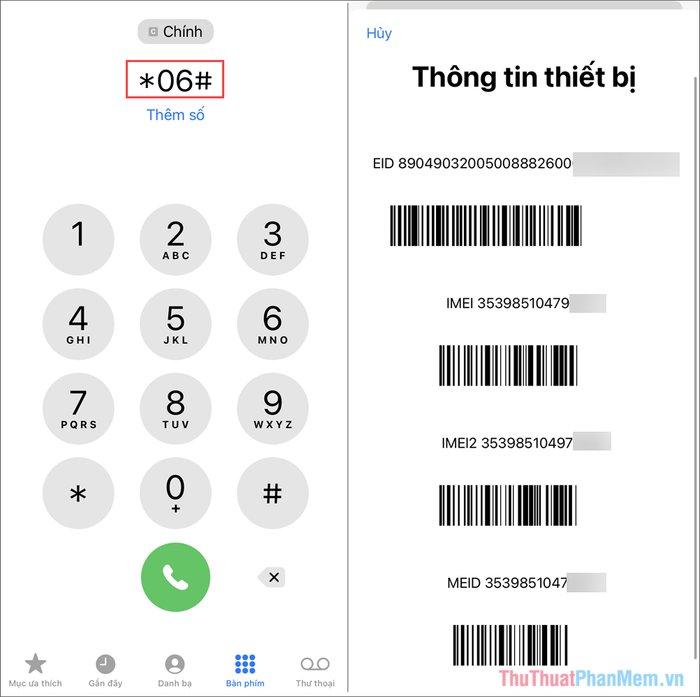
Bước 2: Tại cửa sổ thông tin thiết bị, bạn sẽ thấy nhiều chi tiết, nhưng trọng tâm chính là dãy số IMEI.
Dãy số IMEI bao gồm nhiều ký tự, nhưng bạn chỉ cần tập trung vào chữ số thứ 7 và 8 (tính từ trái sang phải) để xác định thông tin cần thiết.
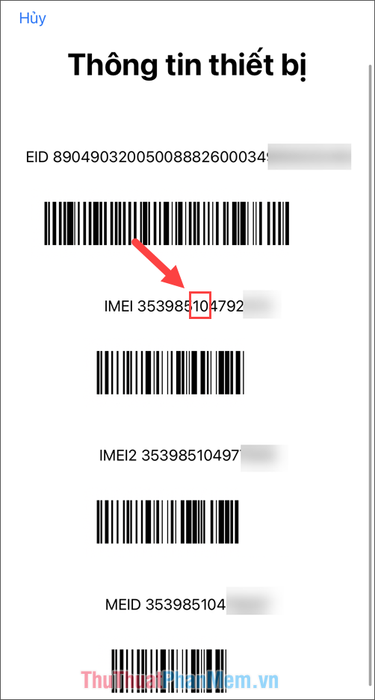
Bước 3: Sau khi xác định được chữ số thứ 7 và 8, hãy đối chiếu chúng với bảng mã dưới đây để biết chính xác xuất xứ của thiết bị.
| Mã số |
Thông tin |
|
00 / 67 |
iPhone được sản xuất tại Mỹ (USA |
|
06 |
Sản xuất tại Pháp |
|
07 / 08 / 20 |
Sản xuất tại Đức |
|
80 / 81 / 01 |
Sản xuất tại Trung Quốc |
|
10 / 70 / 91 |
Sản xuất tại Phần Lan |
|
19 / 40/ 41 / 44 |
Sản xuất tại UK (Anh) |
|
18 |
Sản xuất tại Singapor |
|
30 |
Sản xuất tại Korean |
|
71 |
Sản xuất tại Malaysia |
Trong bài viết này, iPhone có chữ số thứ 7 và 8 là “10”, điều này cho thấy thiết bị được sản xuất tại Phần Lan. Tuy nhiên, đây chỉ là nguồn gốc sản xuất, còn thị trường cụ thể mà sản phẩm hướng đến sẽ được xác định thông qua số máy.
2. Xác định xuất xứ iPhone thông qua Số máy – Serial
Phần đầu bài viết chỉ đề cập đến nguồn gốc sản xuất, nhưng Apple phân phối sản phẩm đến nhiều thị trường khác nhau. Để biết chính xác thị trường mà iPhone được phân phối, chúng ta cần dựa vào số máy.
Bước 1: Truy cập Cài đặt trên iPhone, sau đó chọn Cài đặt chung để xem thông tin chi tiết về thiết bị.
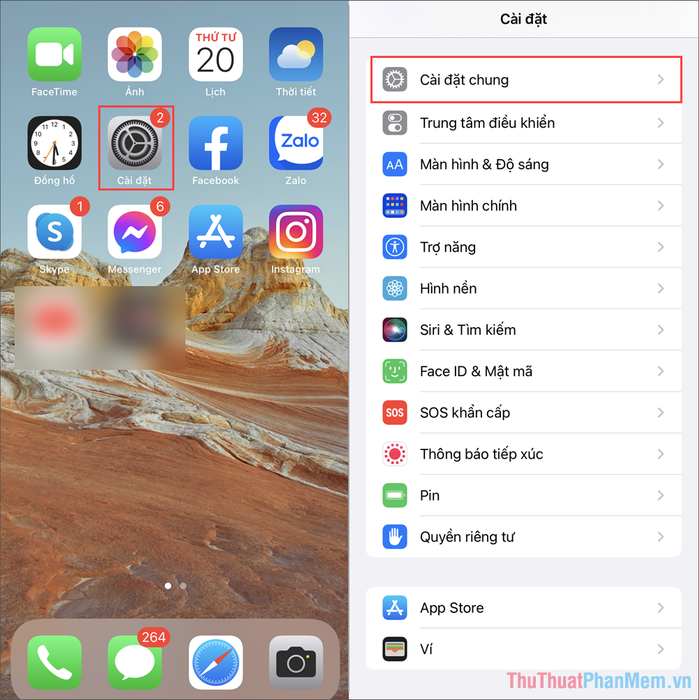
Bước 2: Tiếp theo, chọn mục Giới thiệu và tìm đến phần số máy của iPhone. Bạn chỉ cần chú ý đến 3 ký tự chữ cuối cùng (LL/A) trong dãy số này.
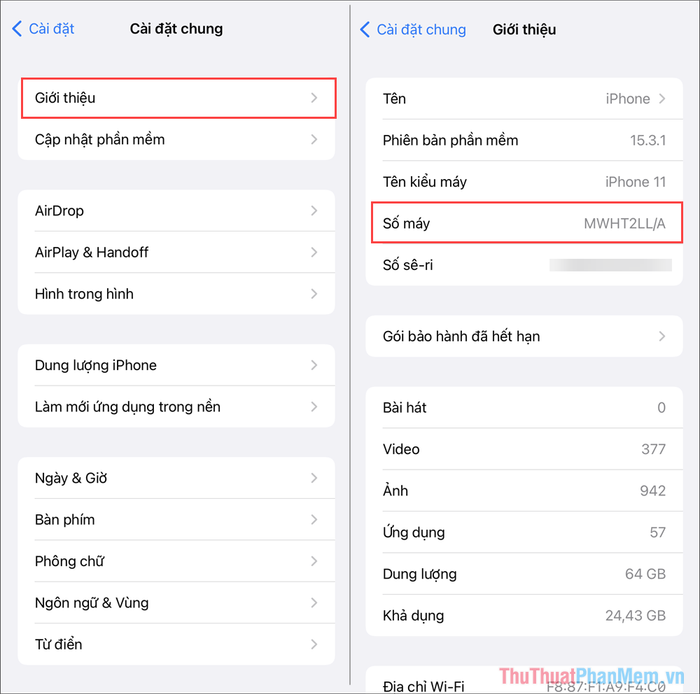
Bước 3: Sau khi xác định được 3 ký tự cuối của số máy, bạn có thể tra cứu để biết thị trường mà iPhone được phân phối.
| Quốc gia |
Mã ký hiệu |
|
Việt Nam |
VN/A |
|
Trung Quốc |
CH/A |
|
Đài Loan |
TA/A |
|
Nhật Bản |
J/A |
|
Philippines |
PP/A |
|
Úc |
X/A |
|
Anh |
B/A |
|
Nga |
RS/A |
|
Mỹ |
LLA |
|
Mexico |
E |
|
Argentina |
LE/A |
|
Chile |
LZ/A |
|
France |
F/A |
|
Austria |
FD/A |
|
Greece |
GR/A |
|
Portugal |
PO/A |
|
Romania |
RR/A |
|
Reunion island |
FB/A |
|
Đức |
D/A |
|
Thổ Nhĩ Kỳ |
TU/A |
|
Slovakia |
SL/A |
|
Latvia |
LV/A |
|
Bulgaria |
GB/A |
|
Israel |
HB/A |
|
Nước Ý |
T/A |
|
Hong Kong |
HK/A |
|
Ả Rập |
AE/A |
|
Hàn Quốc |
KH/A |
|
Sing-ga-por |
ZA/A |
|
Malaysia |
MY/A |
|
Ấn Độ |
HN/A |
|
Ca-na-da |
C/A |
|
Brazil |
BZ/A |
|
Jamaica |
ZQ/A |
|
Indonesia |
IF/A |
|
Lithuania |
LT/A |
|
Norway |
KS/A |
|
Sweden |
SW/A |
|
Estonia |
EE/A |
|
Egypt |
AB/A |
|
Panama |
LA/A |
|
South Africa |
SO/A |
|
Croatia |
CR/A |
|
Czech republic |
CZ/A |
|
Spain |
MM/A |
|
Hungary |
MG/A |
|
Poland |
LP/A |
|
New Zealand |
NZ/A |
Dựa vào bảng tra cứu, chúng ta có thể kết luận rằng chiếc iPhone này được cung cấp cho thị trường Mỹ (USA). Kết hợp cả hai phần thông tin, xuất xứ tổng thể của iPhone được xác định như sau:
“Chiếc iPhone này được sản xuất tại Phần Lan và được Apple phân phối chính thức cho thị trường Mỹ.”
Trong bài viết này, Tripi đã hướng dẫn bạn cách xác định xuất xứ iPhone một cách chi tiết thông qua mã IMEI và Serial. Hy vọng thông tin hữu ích này sẽ mang lại cho bạn một ngày tràn đầy niềm vui!
Có thể bạn quan tâm

Top 8 kem dưỡng trắng da body được yêu thích nhất hiện nay

Top 5 Microphone thu âm chất lượng cao được ưa chuộng nhất hiện nay

Top 9 khu đô thị cao cấp không thể bỏ qua tại TP.HCM

Top 5 địa chỉ bán cá cảnh và bể cá uy tín, đẹp nhất tại Hà Tĩnh

6 Bài phân tích "Người trong bao" (Sê-khốp) đặc sắc nhất dành cho học sinh lớp 11


